Mẹo lấy dữ liệu từ điện thoại bị hỏng màn hình đơn giản, nhanh chóng
Nội dung
Điện thoại thông minh đã trở thành một thiết bị không thể thiếu với cuộc sống con người, không chỉ là công cụ liên lạc mà còn là nơi lưu trữ các dữ liệu cá nhân quan trọng. Tuy nhiên, trong quá trình sử dụng, màn hình thiết bị của người dùng có thể bị hư hỏng. Khi này, làm thế nào để lấy lại được dữ liệu trong máy? Bài viết này sẽ khám phá các phương pháp hiệu quả để lấy dữ liệu từ điện thoại hỏng màn hình giúp bạn bảo vệ những thông tin quan trọng của mình.
Điện thoại hỏng màn hình có nguy hiểm gì?
Khi điện thoại bị hư hỏng hoặc vỡ màn hình, có thể tiềm ẩn một số nguy hiểm và rủi ro, tùy thuộc vào mức độ hư hỏng và tình trạng của thiết bị. Dưới đây là những nguy hiểm tiềm tàng mà bạn cần chú ý khi màn hình điện thoại bị vỡ:
1. Nguy cơ cắt vào tay từ các mảnh kính vỡ

Khi màn hình điện thoại bị vỡ, các mảnh kính nhỏ từ kính màn hình điện thoại có thể dễ gây thương tích nếu bạn vô tình chạm vào. Vết cắt từ kính có thể gây đau đớn và nguy cơ nhiễm trùng nếu không được xử lý kịp thời. Vì vậy, nếu màn hình đã bị vỡ nát, bạn nên cẩn thận khi sử dụng hoặc tốt nhất là không tiếp tục sử dụng nó cho đến khi được thay thế.
Hướng dẫn khắc phục màn hình iPhone bị lỗi màu nhanh nhất
2. Nguy cơ ảnh hưởng đến pin
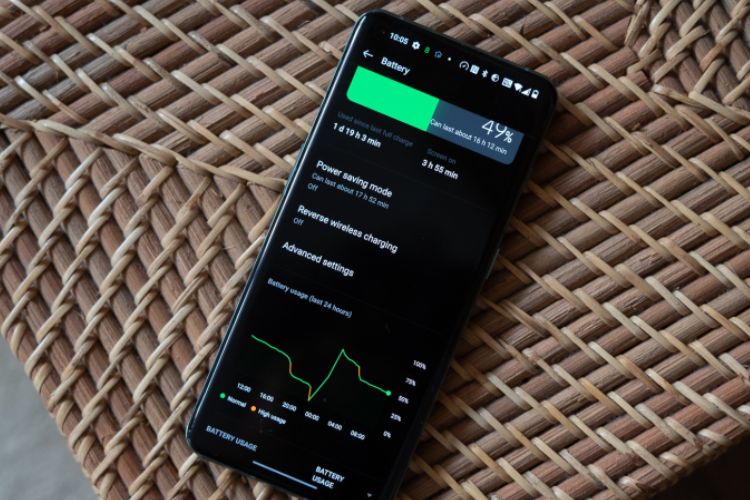
Màn hình bị vỡ có thể tác động tới các bộ phận khác bên trong điện thoại, đặc biệt là pin. và nếu bị hư hỏng có thể gây ra hiện tượng rò rỉ hoặc trong một số trường hợp nghiêm trọng, pin có thể bị phồng hoặc bốc cháy. Nếu bạn thấy điện thoại có dấu hiệu nóng bất thường, phát ra âm thanh lạ hoặc có mùi khét, bạn nên ngừng sử dụng ngay lập tức và mang đi sửa chữa.
3. Tình trạng điện thoại hoạt động không còn ổn định
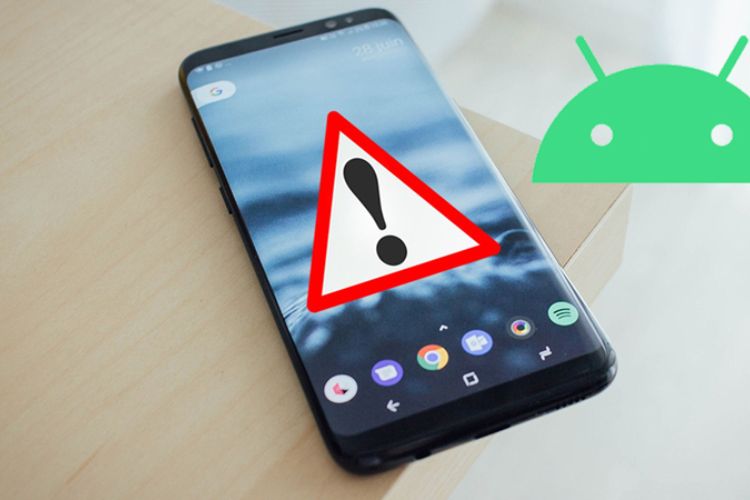
Khi màn hình bị vỡ, có thể gây ra những vấn đề về cảm ứng hoặc hiển thị, khiến cho việc sử dụng điện thoại trở nên khó khăn và không an toàn. Trong một số trường hợp, các bộ phận khác như vi mạch, camera hoặc cổng sạc có thể bị hư hỏng và gây ra các sự cố như giật lag, đơ máy, hoặc thậm chí dẫn đến việc máy bị nóng bất thường.
4. Rủi ro rò rỉ thông tin cá nhân

Khi màn hình bị hỏng, bạn có thể không dễ dàng khóa điện thoại hoặc kiểm soát được các chức năng bảo mật như nhận diện vân tay, nhận diện khuôn mặt hay mật khẩu. Điều này có thể tạo ra nguy cơ rò rỉ thông tin cá nhân nếu điện thoại bị đánh cắp hoặc nếu bạn phải nhờ người khác sửa chữa mà không có các biện pháp bảo mật.
5. Mất khả năng gọi khẩn cấp

Khi điện thoại bị hư hỏng nghiêm trọng, không chỉ màn hình mà các bộ phận khác cũng có thể ngừng hoạt động, dẫn đến việc bạn không thể gọi điện, bao gồm cả các cuộc gọi khẩn cấp. Đây có thể là một rủi ro lớn trong những tình huống nguy cấp.
6. Nguy cơ về môi trường

Nếu điện thoại của bạn bị hỏng và không thể sửa chữa, việc vứt bỏ một thiết bị điện tử có thể gây ra nguy hiểm cho môi trường. Các thành phần như pin, bo mạch và các chất liệu hóa học trong điện thoại có thể gây hại cho môi trường nếu không được xử lý đúng cách.
2 lưu ý quan trọng khi khôi phục dữ liệu
Có một số điều bạn cần lưu ý để đảm bảo an toàn cho dữ liệu và tránh tình trạng hư hại thêm cho thiết bị:
-
Không cố gắng tự sửa chữa màn hình nếu bạn không có chuyên môn: Nếu bạn không có kinh nghiệm, việc tự sửa chữa màn hình có thể gây ra hỏng hóc thêm cho các linh kiện bên trong và làm mất dữ liệu.
-
Sao lưu dữ liệu thường xuyên: Để tránh tình huống phải khôi phục dữ liệu từ điện thoại bị hỏng, hãy luôn sao lưu dữ liệu thường xuyên qua các dịch vụ lưu trữ đám mây hoặc máy tính.
Cách lấy dữ liệu từ điện thoại hỏng màn hình đơn giản nhất
1. Kết nối điện thoại hỏng màn hình với máy tính
Khi màn hình điện thoại hỏng, việc điều khiển và truy cập dữ liệu có thể trở nên khó khăn hơn hoặc bị khóa hoàn toàn. Cách đầu tiên để lấy dữ liệu từ điện thoại Android hỏng màn hình là kết nối với máy tính. Sau đây là các bước chi tiết mà bạn có thể tham khảo:
Bước 1: Truy cập vào đường link TẠI ĐÂY
Bước 2: Nhập tài khoản Google mà điện thoại bạn đang sử dụng vào mục “Email hoặc số điện thoại”
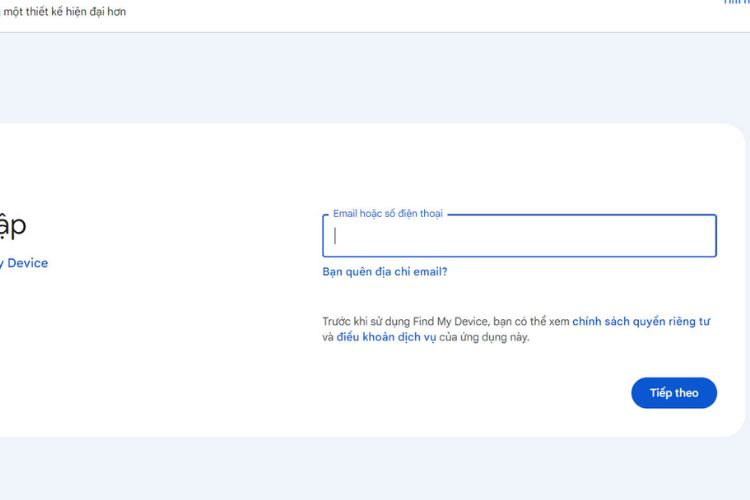
Bước 3: Khi đăng nhập thành công, bạn hãy chọn “Khóa”. Sau đó ấn vào “Mở khóa” để hiển thị như hình bên dưới.
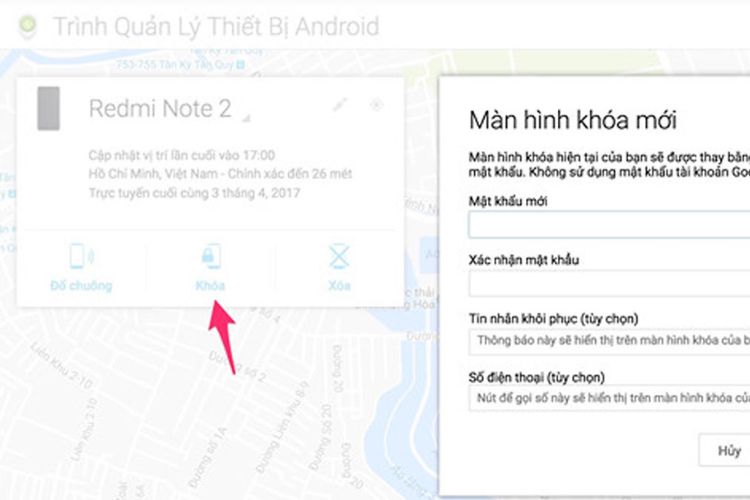
Bước 4: Bạn sử dụng cáp USB để kết nối giữa máy tính với điện thoại hỏng màn hình.
Bước 5: Chọn vào phần “Truyền tệp” để tiến hành sao chép và lấy dữ liệu từ điện thoại.
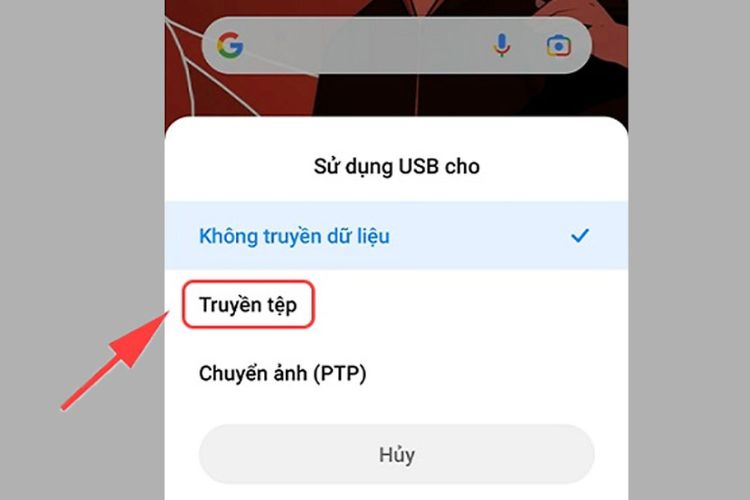
2. Sử dụng phần mềm VNC để lấy dữ liệu từ điện thoại hỏng màn hình
VNC (Virtual Network Computing) là giải pháp cho phép bạn điều khiển thiết bị từ xa qua kết nối mạng. Để sử dụng VNC nhằm lấy dữ liệu từ điện thoại, bạn có thể thực hiện theo các bước sau:
Bước 1: Cài đặt ứng dụng VNC trên máy tính và điện thoại.
Bước 2: Mở ứng dụng trên điện thoại muốn lấy dữ liệu và máy tính kết nối.
Bước 3: Bấm vào phần “Cài đặt” của máy tính. Sau đó chọn “Remote Desktop”.
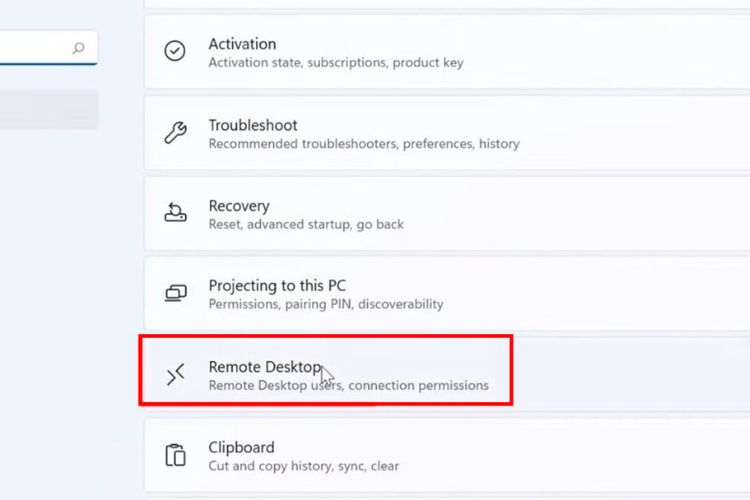
Bước 4: Tại “Remote Desktop” bạn trượt thanh về Off và nhấp vào “Confirm”.
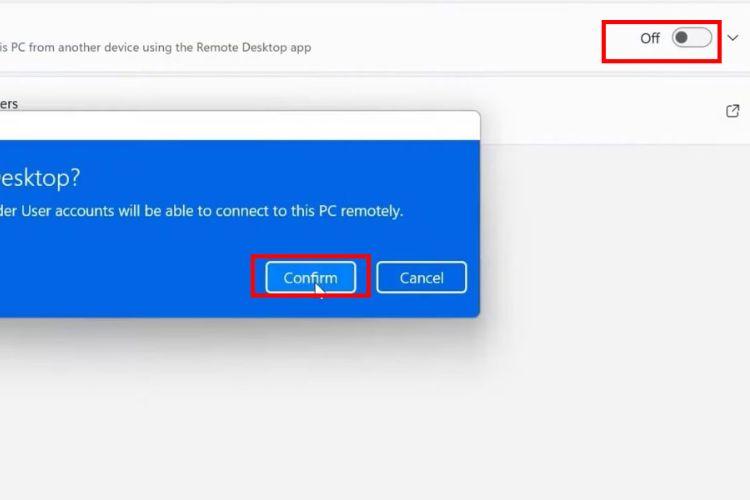
Bước 5: Nhấn tổ hợp phím “Window + R” sau đó nhập “mhtsc” và chọn “OK”.
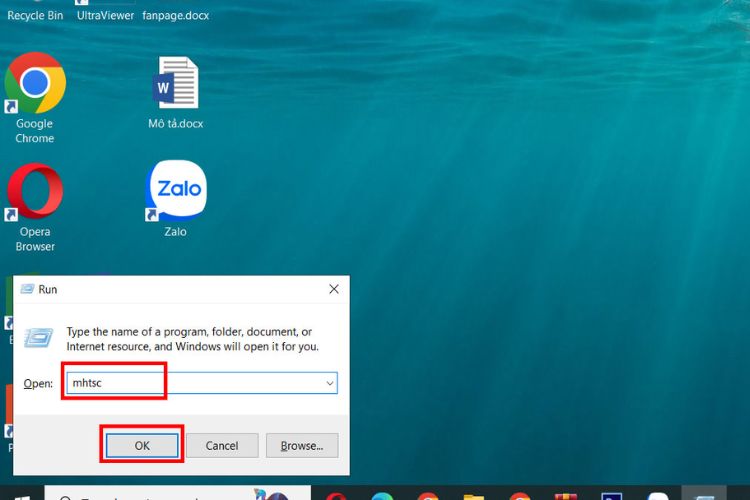
Bước 6: Tiến hành nhập địa chỉ IP hoặc tên máy chủ của điện thoại muốn kết nối.
.jpg)
Bước 7: Tại đây, bạn đăng nhập tài khoản Google đang sử dụng trên điện thoại và bấm “OK” để kích hoạt và kết nối giữa máy tính và điện thoại.
.jpg)
Bước 8: Khi hiển thị thông báo như bên dưới, bạn chọn vào ô “Don’t ask me again for connections to this computer”. Cuối cùng là bấm “Yes”. Sau đó bạn có thể lấy dữ liệu từ điện thoại.
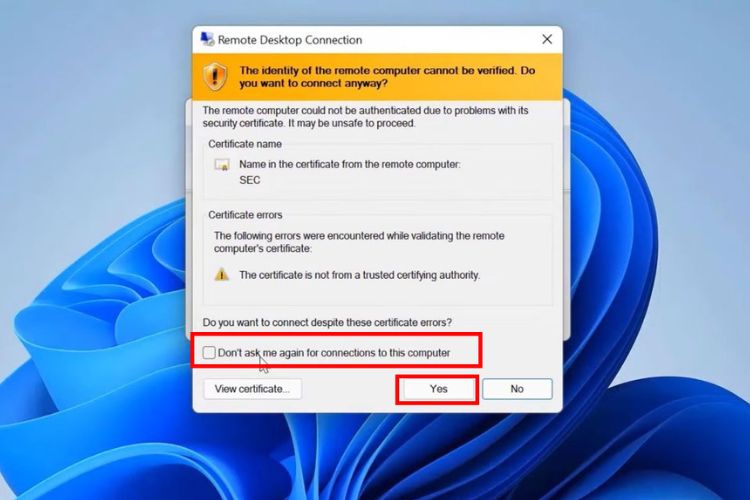
3. Lấy dữ liệu từ điện thoại hư màn hình bằng AirDroid
Đây là một ứng dụng hữu ích giúp bạn chuyển dữ liệu từ điện thoại sang máy tính một cách nhanh chóng mà không cần đến cáp USB. Phương pháp này khá dễ thực hiện, bạn chỉ cần làm theo các bước sau:
Bước 1: Tìm kiếm và cài đặt ứng dụng AirDroid
Bước 2: Nhấn vào “Skip” sau đó tiếp tục chọn vào “Continue”.
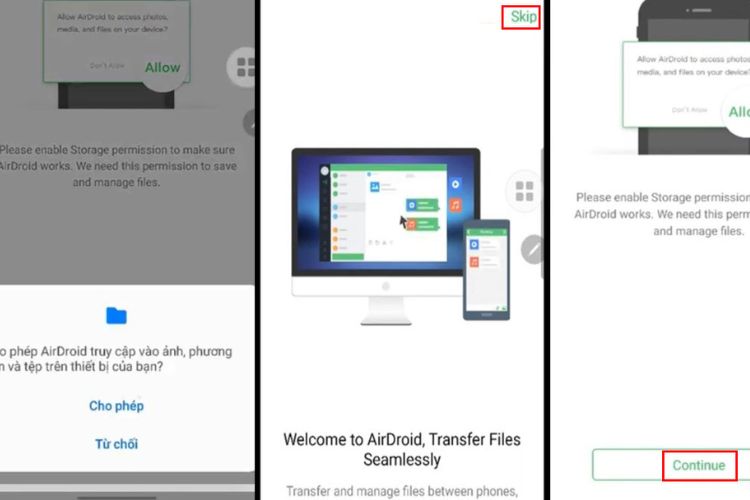
Bước 3: Chọn vào “Cho phép”. Sau đó nhấn vào mục “AirDroid Web” để tiến hành kết nối thiết bị.
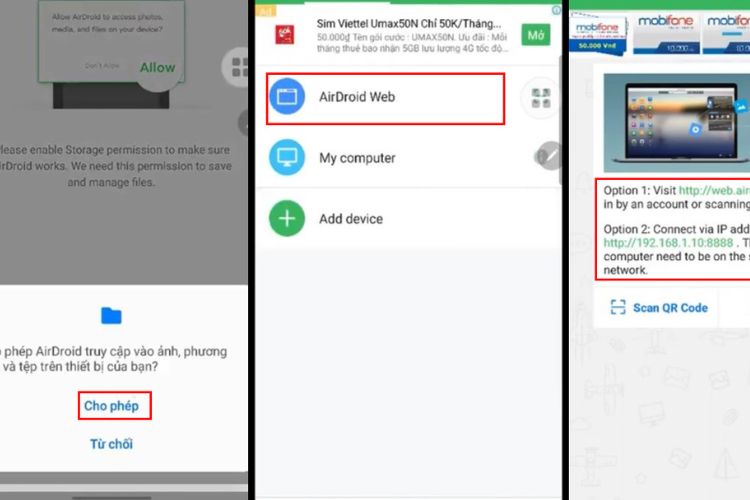
Bước 4: Bật máy tính và truy cập vào: http://web.airdroid.com/
Bước 5: Tiến hành Quét mã QR để đăng nhập và lấy dữ liệu từ điện thoại Android.
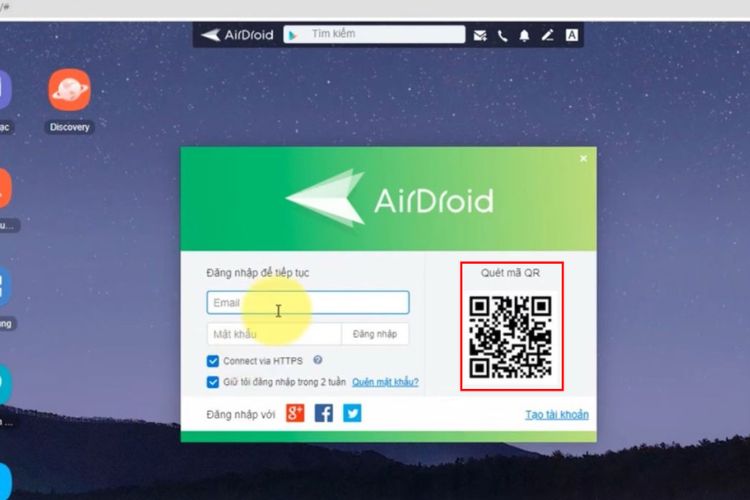
Bước 6: Chọn “Accept” để xác nhận kết nối.
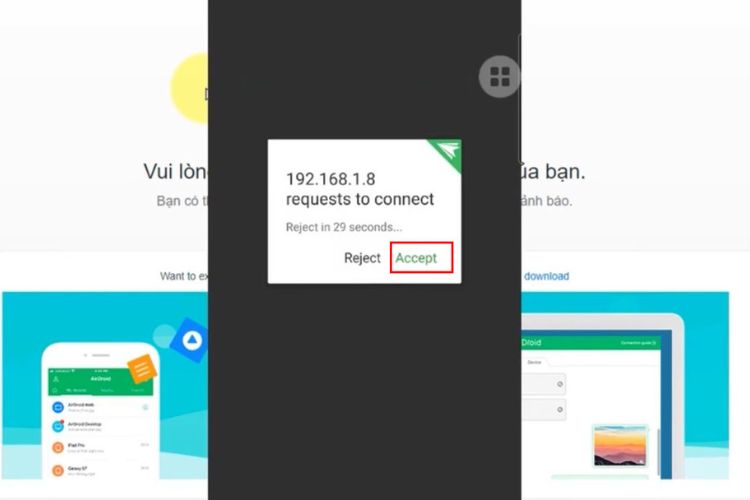
Bước 7: Chọn vào ký tự như ảnh đang hiển thị, lúc này dữ liệu sẽ chuyển từ điện thoại sang máy tính.
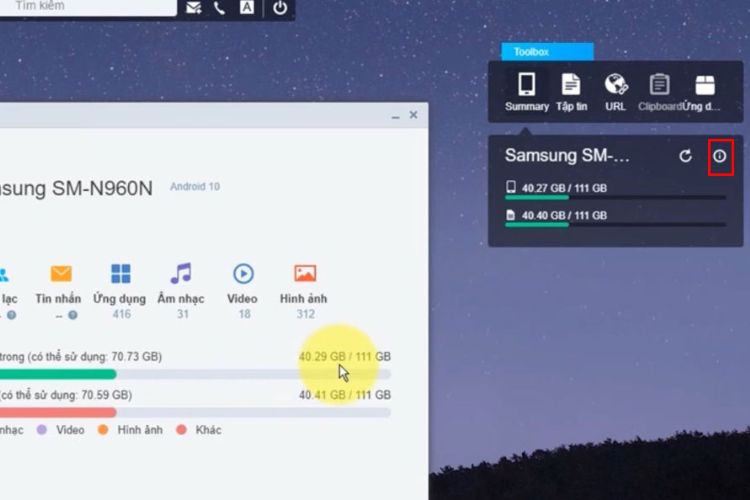
4. Lấy dữ liệu từ điện thoại Android hỏng bằng phần mềm Vysor
Một phương pháp thông dụng để truy xuất dữ liệu từ điện thoại Android bị hỏng màn hình là dùng phần mềm Vysor. Phần mềm này hoạt động tương tự như AirDroid nhưng có một số bước thực hiện khác biệt. Dưới đây là hướng dẫn chi tiết mà bạn có thể tham khảo:
Bước 1: Cài đặt ứng dụng Vysor về điện thoại Android.
Bước 2: Vào “Cài đặt” và chọn “Cài đặt bổ sung”.
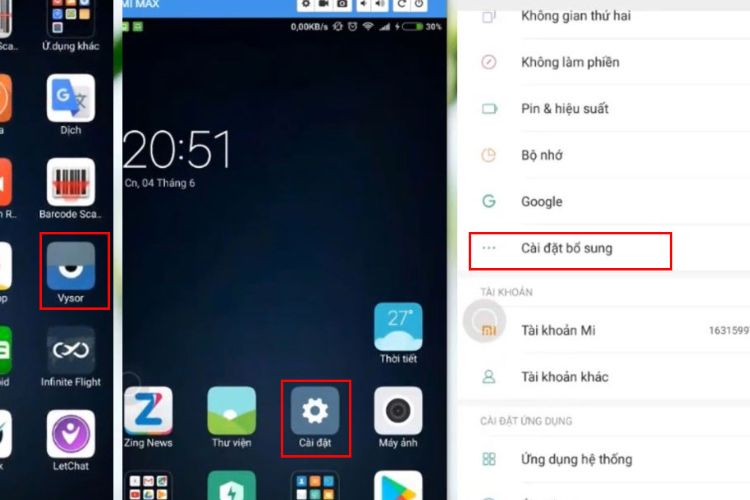
Bước 3: Bạn chọn vào mục “Tùy chọn nhà phát triển” và nhấn kích hoạt mục “Gỡ lỗi USB”.
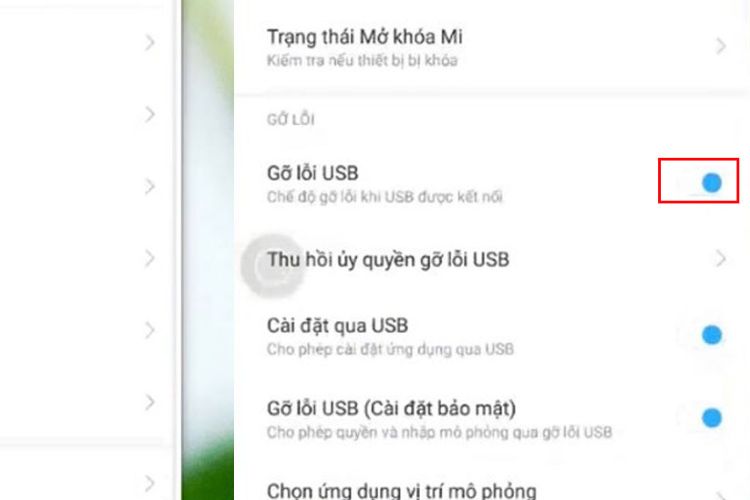
Bước 4: Tìm kiếm phần mềm Vysor sau đó chọn “Launch app” để cài đặt.
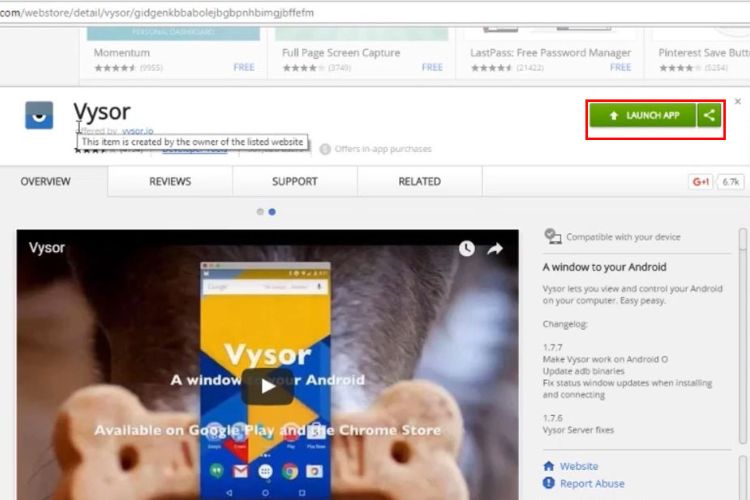
Bước 5: Dùng USB để kết nối điện thoại với máy tính.
Bước 6: Mở ứng dụng Vysor trên máy tính và chọn “Find Devices”.
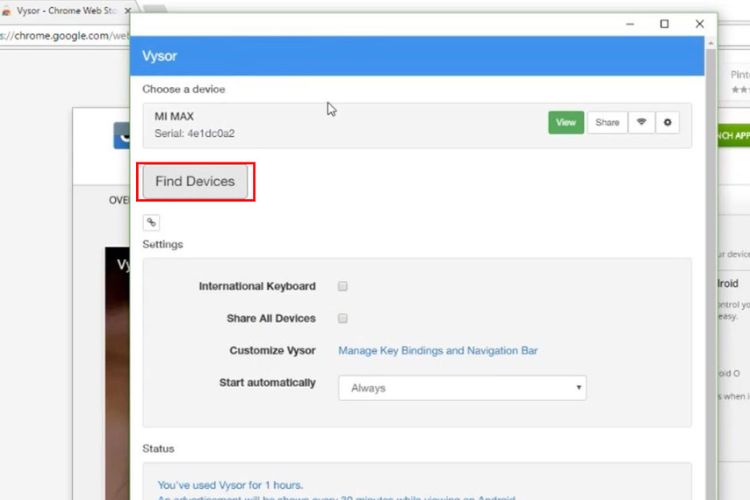
Bước 7: Khi thấy tên thiết bị điện thoại của mình, bạn hãy nhấn “Chọn” và đợi vài giây để kết nối điện thoại với máy tính.
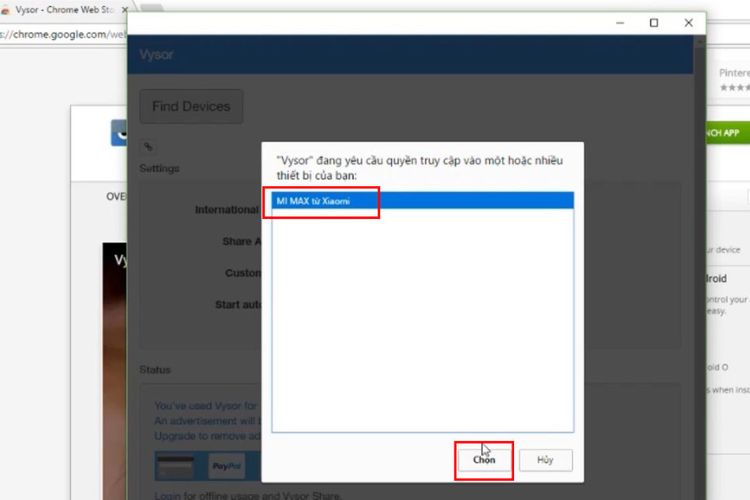
Bước 8: Lúc này bạn có thể thực hiện lấy dữ liệu từ điện thoại.
5. Dùng cáp USB OTG để khôi phục dữ liệu của điện thoại

Để thực hiện phương pháp này, điều kiện là màn hình điện thoại vẫn hiển thị rõ ràng, chỉ riêng phần cảm ứng bị hỏng. Sau đó, bạn sẽ cần đến sự hỗ trợ của một con chuột cùng với máy tính để thao tác điều khiển trở nên dễ dàng và hiệu quả hơn:
Bước 1: Dùng cáp USB OTG để kết nối điện thoại và máy tính.
Bước 2: Khi màn hình máy tính xuất hiện hình ảnh màn hình điện thoại của bạn, hãy mở khóa mật khẩu.
Bước 3: Tiến hành chuyển dữ liệu từ điện thoại sang thẻ nhớ hoặc mục lưu trữ trên máy tính.
6. Mang đến trung tâm sửa chữa uy tín, chất lượng
Nếu các phương pháp trên khiến bạn cảm thấy phức tạp và không đủ thiết bị để tự khôi phục dữ liệu tại nhà, việc đưa điện thoại đến một trung tâm bảo trì uy tín có thể là lựa chọn an toàn và hiệu quả mà nhiều người vẫn tin tưởng. Tuy nhiên, trước khi quyết định mang điện thoại đi sửa, bạn nên lưu ý một vài điều sau:
Chọn lựa trung tâm sửa chữa uy tín: Trước khi đưa điện thoại đến, hãy tìm hiểu kỹ về trung tâm sửa chữa mà bạn định chọn. Xem xét các đánh giá và phản hồi từ khách hàng trước đó để đảm bảo rằng nơi này có kinh nghiệm và đáng tin cậy.
Trao đổi rõ ràng với kỹ thuật viên: Khi đến trung tâm, hãy thảo luận thẳng thắn với kỹ thuật viên về tình trạng của màn hình và yêu cầu bạn muốn khôi phục dữ liệu. Đừng ngần ngại hỏi về các phương pháp phục hồi mà họ sử dụng, từ đó lựa chọn giải pháp phù hợp với nhu cầu và ngân sách của bạn.
Xem xét các rủi ro có thể xảy ra: Nếu bạn chọn phương án tháo rời hoặc thay thế linh kiện để sửa chữa màn hình và lấy lại dữ liệu, hãy cân nhắc rằng điều này có thể ảnh hưởng đến hiệu suất của điện thoại. Việc đánh giá rủi ro sẽ giúp bạn đưa ra quyết định thông minh và an toàn hơn.
Bài viết này đã cung cấp thông tin về cách lấy dữ liệu từ điện thoại hỏng màn hình sang máy tính một cách dễ dàng nhất. Nếu bạn có nhu cầu trải nghiệm dịch vụ sửa chữa chuyên nghiệp, hãy đến trực tiếp Bệnh Viện Điện Thoại, Laptop 24h để được kỹ thuật viên hỗ trợ. Hoặc nếu bạn có thắc mắc về dịch vụ tại đây, hãy gọi số hotline 1900.0213 để được bộ phận tư vấn hỗ trợ kịp thời.
Xem thêm:
-
Cách khắc phục iPhone 12 Pro Max bị đơ màn hình hiệu quả
-
Dịch vụ sửa chữa màn hình iPhone bị sọc nhanh nhất
-
Xem thêm: Tìm hiểu ngay thay màn hình iPhone 14 giá bao nhiêu với chất lượng đảm bảo.
-
Xem thêm: Chi phí thay màn hình iPhone 11 Pro Max hiện tại là bao nhiêu? Tìm hiểu ngay.
Bài liên quan
Saturday, 13/12/2025
Chân sạc pin iPhone bị cháy do nhiều nguyên nhân như sử dụng cáp sạc kém chất lượng, cổng sạc bị bám bụi, sạc trong...
Saturday, 13/12/2025
cách kiểm tra màn hình khi mua điện thoại cũ
Saturday, 13/12/2025
Lỗi ghost touch sau thay màn hình điện thoại thường xảy ra do màn hình kém chất lượng, lắp ráp sai hoặc lỗi phần mềm....
Saturday, 13/12/2025
15 Cách sạc pin nhanh cho iPhone gồm: 1. Tắt nguồn trước khi sạc pin 2. Bật chế độ máy bay trong khi sạc iPhone 3....











 Sửa Điện Thoại
Sửa Điện Thoại
















Hỗ trợ hỏi đáp 24/7 ( 0 bình luận )
Xem thêm
Thu gọn